3ds max 5. Библия пользователя
Вкладка Options позволяет...
Рис. 9.18. Вкладка Options позволяет определить размер и цвет маркера, а также значение силы привязки
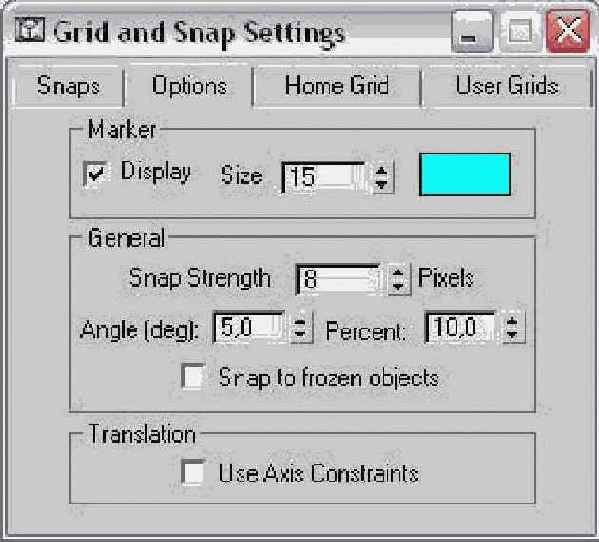
В ней вы можете указать, отображать или нет маркеры привязки (флажок Display), а также определить размер (поле Size) и цвет этих маркеров. При щелчке на образце цвета открывается диалоговое окно Color Selection (Выбор цвета), где можно выбрать цвет маркера. Значение поля Snap Strength (Сила привязки) определяет, как близко к точке привязки должен находиться указатель мыши для установления привязки. Поля Angle (Угол) и Percent (Процент) содержат аналогичные значения для операций вращения и масштабирования. Если вы установите флажок Use Axis Constraints (Использовать ограничения по осям) раздела Translation (Перемещение), то на переход между точками привязки будут оказывать влияние установки ограничения по осям.
Удерживая нажатой клавишу <Shift> и щелкнув правой кнопкой мыши в любом окне проекции, вы получите доступ к контекстному меню точек и параметров привязки. С его помощью можно быстро добавить или сбросить установленные точки привязки или изменить такие параметры, как Transformed Constraints и Snap to Frozen.
Упражнение: построение молекулы метана
Как вы наверняка помните из курса химии, структура многих моделей представляется в виде набора сфер. Попытка выровнять все сферы в какой-либо модели вручную может занять очень много времени. Применение средства привязки значительно упрощает этот процесс.
Одной из наиболее простых является молекула метана, состоящая из одного атома углерода, окруженного четырьмя атомами водорода. Чтобы смоделировать эту решетку, сначала построим простой тетраэдр, а затем привяжем созданные сферы к его углам.
Создание решетки молекулы метана реализуется следующим образом.
- В папке Chapter Example Files на прилагаемом компакт-диске найдите файл Chap 09 .zip, распакуйте его и откройте файл Methane Molecule.max. В этом файле содержится сфера, внутри которой расположен простейший четырехгранник, созданный на основе усложненного примитива Hedra.
- Откройте диалоговое окно Grid and Snap Settings, щелкнув правой кнопкой мыши на кнопке 3D Snap Toggle основной панели инструментов. Активизировав вкладку Snaps, щелкните на кнопке Clear All (Очистить все) для очистки всех ранее установленных точек, а затем установите флажок Vertex (Вершина). Закройте это диалоговое окно.
- Включите средство привязки, щелкнув на кнопке 3D Snap Toggle (или нажмите <S>).
- Выберите элемент Standard Primitives (Стандартные примитивы) из списка субкатегорий вкладки Create и щелкните на кнопке Sphere.
- Теперь приступайте к построению атомов водорода. В окне проекции Тор поместите указатель мыши на вершину тетраэдра (обратите внимание на синюю область выделения). Щелкните кнопкой мыши и перетащите указатель для создания сферы, введите значение 3D в поле Radius разворачивающейся панели Parameters. Проделайте эту процедуру для каждой сферы, расположенной в вершине тетраэдра.
- Завершив создание молекулы, удалите тетраэдр, выделив его предварительно с помощью диалогового окна Select Objects (тетраэдр имеет имя Hedra0l).
Завершенный вариант модели молекулы метана показан на рис. 9.19.